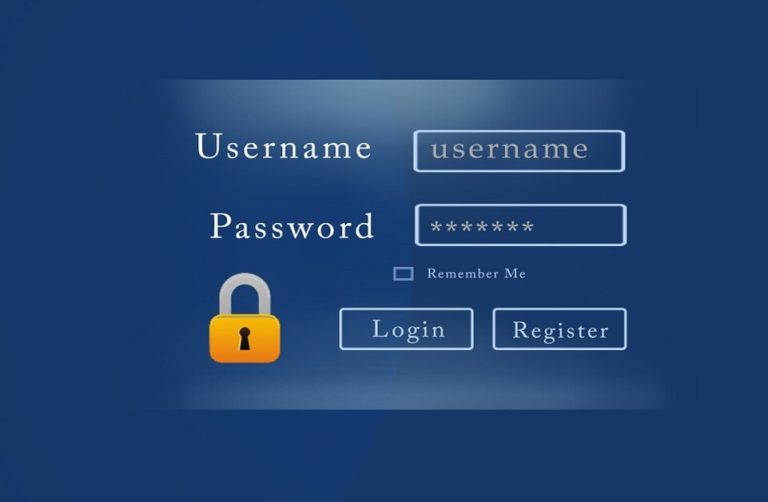Як відключити Google Асистент: Покроковий посібник для всіх користувачів
Чи траплялося вам, що Google Асистент раптово активується посеред розмови, ніби непроханий гість, який завжди знає, коли ви найменше цього чекаєте? Ви не самі! Цей віртуальний помічник, хоча й корисний для багатьох, іноді може дратувати своєю надмірною чутливістю чи небажаними підказками. Тож якщо ви вирішили, що пора взяти ситуацію під контроль і відключити Google Асистент, я тут, щоб допомогти. У цій статті ми розберемо кожен крок, кожну деталь і навіть нюанси, щоб ви могли легко позбутися його присутності на своєму пристрої, незалежно від того, чи ви новачок, чи досвідчений користувач.
Чому варто відключити Google Асистент?
Перш ніж зануритися в технічні деталі, давайте розберемося, чому взагалі виникає бажання вимкнути цього віртуального помічника. Для когось це питання конфіденційності — адже Google Асистент постійно “слухає”, чекаючи ключової фрази “Окей, Google”. Інші просто втомилися від випадкових активацій, коли програма реагує на схожі слова чи навіть телевізійну рекламу. А можливо, ви просто не використовуєте його функції й хочете звільнити місце на екрані чи зменшити навантаження на пристрій. Якою б не була ваша причина, вона абсолютно зрозуміла, і я допоможу вам досягти мети.
Цікаво, що за останні роки кількість запитів на тему відключення Google Асистента зросла. Люди дедалі більше турбуються про цифрову приватність, і це не дивно в епоху, коли наші гаджети знають про нас більше, ніж найкращі друзі. Тож давайте разом розберемося, як повернути собі контроль.
Відключення Google Асистента на Android: Покрокова інструкція
Більшість користувачів Android стикаються з Google Асистентом як із вбудованою функцією, яка активується автоматично після налаштування пристрою. Але хороша новина в тому, що його можна відключити без особливих зусиль. Ось детальний план дій, який підійде як для новачків, так і для тих, хто вже розбирається в налаштуваннях.
Перед тим, як почати, переконайтеся, що ваш пристрій оновлено до останньої версії операційної системи, адже розташування деяких меню може відрізнятися залежно від версії Android чи виробника телефону.
- Відкрийте додаток Google. Знайдіть на своєму телефоні іконку додатка Google (зазвичай це біла іконка з кольоровою буквою “G”) і відкрийте його. Це ваш перший крок до свободи від непроханих підказок.
- Перейдіть до налаштувань. У правому нижньому куті натисніть на вкладку “Ще” (або три крапки, залежно від версії). Потім оберіть “Налаштування”.
- Знайдіть розділ Google Асистент. У меню налаштувань виберіть пункт “Google Асистент”. Ви потрапите в меню, де можна керувати всіма функціями цього помічника.
- Вимкніть голосову активацію. У розділі “Персоналізація” знайдіть опцію “Голосовий помічник” або “Окей, Google”. Вимкніть перемикач, щоб Асистент більше не реагував на голосові команди.
- Повністю відключіть Асистента (опціонально). Якщо ви хочете піти далі, поверніться в головне меню Google Асистента, прокрутіть униз до розділу “Загальні налаштування” і вимкніть перемикач “Google Асистент”. Це повністю деактивує функцію.
Після виконання цих кроків ви помітите, що Google Асистент більше не з’являється, коли ви натискаєте кнопку “Додому” чи вимовляєте ключову фразу. Але якщо у вас виникли труднощі, не хвилюйтеся — далі я розповім про нюанси, які залежать від моделі телефону чи версії Android. Наприклад, на деяких пристроях Samsung чи Xiaomi можуть бути додаткові кроки через фірмові оболонки, такі як One UI чи MIUI.
Відключення Google Асистента на iOS: Що потрібно знати
Якщо ви користувач iPhone або iPad, то Google Асистент не є вбудованою функцією, як на Android, але може бути встановлений як окремий додаток. І хоча його вплив на систему менший, ніж у випадку з Android, відключити його також можливо. Давайте розберемо, як це зробити.
- Перевірте, чи встановлено додаток. Google Асистент на iOS працює лише через окремий додаток, який ви могли завантажити з App Store. Якщо він є, відкрийте його.
- Вимкніть голосові команди. У налаштуваннях додатка знайдіть розділ “Голосова активація” і вимкніть опцію “Окей, Google”. Це запобігає випадковій активації.
- Видаліть додаток (якщо не потрібен). Найпростіший спосіб позбутися Google Асистента на iOS — просто видалити додаток. Утримуйте іконку, доки не з’явиться опція видалення, і підтвердьте дію.
На відміну від Android, на iOS Google Асистент не інтегрований глибоко в систему, тож видалення додатка або вимкнення голосових команд зазвичай вирішує всі проблеми. Але якщо ви використовуєте інші продукти Google, як-от Google Maps, переконайтеся, що голосові функції вимкнені й там, адже іноді вони можуть перетинатися.
Відключення Google Асистента на смарт-пристроях
Окрім телефонів, Google Асистент часто присутній на смарт-колонках, телевізорах чи інших гаджетах, таких як Google Nest. Якщо ви хочете вимкнути його там, процес трохи відрізняється, але не менш простий. Давайте розберемося, як це зробити на прикладі смарт-колонки.
- Відкрийте додаток Google Home. Цей додаток керує всіма вашими смарт-пристроями Google. Відкрийте його на телефоні чи планшеті.
- Виберіть потрібний пристрій. Знайдіть у списку свою смарт-колонку чи інший гаджет і натисніть на нього.
- Перейдіть до налаштувань. У правому верхньому куті натисніть на іконку шестерні, щоб відкрити налаштування.
- Вимкніть голосову активацію. Знайдіть опцію “Розпізнавання голосу” або “Персональний помічник” і вимкніть її. На деяких пристроях можна також фізично вимкнути мікрофон за допомогою кнопки.
Пам’ятайте, що відключення Google Асистента на смарт-пристроях може обмежити їх функціональність, адже багато з них створені саме для голосового керування. Але якщо ваша мета — приватність чи спокій, це того варте. До речі, на деяких колонках, як-от Google Nest Mini, є фізичний перемикач мікрофона, який гарантує, що пристрій вас не “слухає”.
Нюанси та особливості для різних брендів
Не всі Android-пристрої однакові, і це може створювати певні труднощі при відключенні Google Асистента. Виробники, такі як Samsung, Xiaomi чи Huawei, часто додають власні оболонки, які змінюють розташування меню чи навіть інтегрують Асистента в інші функції. Ось кілька порад, якщо ви зіткнулися з такими особливостями.
- Samsung (One UI). На телефонах Samsung Google Асистент може бути прив’язаний до кнопки Bixby. У налаштуваннях кнопки “Додому” виберіть “Нічого” або іншу дію замість запуску Асистента.
- Xiaomi (MIUI). У MIUI Google Асистент часто активується через жест свайпу. Перейдіть у “Налаштування” > “Екран” > “Навігація” і вимкніть відповідний жест.
- Huawei (EMUI). На Huawei може знадобитися зайти в “Налаштування” > “Додатки” > “Google” і вимкнути доступ до помічника вручну.
Якщо ваш пристрій не належить до популярних брендів, не хвилюйтеся. Загальний принцип залишається тим самим: шукайте Google Асистент у налаштуваннях додатка Google або в системних налаштуваннях. І якщо щось не виходить, спробуйте оновити систему — іноді це вирішує проблему з некоректним відображенням меню.
Проблеми з конфіденційністю: Що варто знати
Одна з головних причин, чому люди хочуть відключити Google Асистент, — це занепокоєння щодо приватності. І це не безпідставно. Google Асистент постійно “слухає”, щоб розпізнати ключову фразу, а це означає, що ваші розмови теоретично можуть бути записані. Хоча Google запевняє, що дані використовуються лише для покращення сервісу, не всім комфортно з такою ідеєю.
Якщо ви вимкнули Асистента, але все ще турбуєтеся про конфіденційність, зверніть увагу на налаштування вашого Google-акаунту. У розділі “Діяльність і історія” ви можете видалити записи голосових команд або повністю вимкнути збір даних. Це додасть вам спокою, особливо якщо ви ділитеся з гаджетом особистими думками чи інформацією.
Типові помилки при відключенні Google Асистента
Типові помилки, яких варто уникати
Щоб ваш процес відключення Google Асистента пройшов гладко, я зібрав кілька поширених помилок, які допускають користувачі. Уникайте їх, і ви заощадите час та нерви!
- 😕 Просто видалення додатка Google. Деякі думають, що видалення додатка Google вирішить проблему, але на Android це системний додаток, і його видалення може порушити роботу інших функцій.
- 🤔 Ігнорування оновлень. Якщо ваша система застаріла, деякі опції відключення можуть бути недоступними. Завжди перевіряйте наявність оновлень перед початком.
- 😤 Неуважність до жестів. На багатьох сучасних пристроях Асистент активується через свайп чи натискання. Не забудьте вимкнути ці функції в налаштуваннях навігації.
Що робити, якщо Google Асистент повертається?
Іноді, навіть після відключення, Google Асистент може “ожити” після оновлення системи чи скидання налаштувань. Це трапляється через те, що Google постійно інтегрує його глибше в екосистему Android. Якщо це сталося, повторіть кроки, описані вище, і додатково перевірте, чи не активувалися голосові команди автоматично.
Ще одна порада — вимкнути автоматічні оновлення для додатка Google у Play Market. Це не завжди можливо, але якщо вийде, ви уникнете несподіваних змін у налаштуваннях. І пам’ятайте, що скидання до заводських налаштувань поверне Асистента, тож після цього доведеться відключати його заново.
Альтернативи Google Асистенту: Чи варто шукати заміну?
Якщо ви відключали Google Асистент не через роздратування, а тому, що він не відповідає вашим потребам, можливо, варто розглянути альтернативи. На ринку є кілька віртуальних помічників, які можуть стати гідною заміною, залежно від ваших уподобань.
| Помічник | Платформа | Особливості |
|---|---|---|
| Siri | iOS, macOS | Глибока інтеграція з Apple-екосистемою, акцент на конфіденційність. |
| Alexa | Amazon пристрої, Android, iOS | Відмінно для смарт-будинку, широкий вибір навичок. |
| Bixby | Samsung пристрої | Спеціалізований для Samsung, але менш універсальний. |
Дані в таблиці зібрані на основі офіційних описів продуктів виробників. Вибір альтернативи залежить від ваших потреб: якщо вам важлива приватність, Siri може бути кращим варіантом; якщо ж ви фанат смарт-будинку, Alexa від Amazon стане в нагоді.
Отже, відключення Google Асистента — це не кінець світу, а скоріше можливість налаштувати свій пристрій так, як вам зручно. Чи то через турботу про приватність, чи просто через бажання спокою, ви тепер знаєте, як це зробити на будь-якому гаджеті. І якщо раптом ви передумаєте, повернути Асистента назад так само легко. Тож експериментуйте, налаштовуйте свій цифровий простір під себе і насолоджуйтеся свободою вибору!